在Windows下/Linux下安装jdk版本
到官网https://www.oracle.com/technetwork/java/javase/downloads/index.html选择适合自己的版本,
目前我做测试和开发主要用的是jdk 8的版本,滑动到Java SE 8u211区域,下载JDK

必须点击接受协议,然后点击自己需要的版本下载【现在还必须注册Oracel账户且进行登录】
Windows根据处理器是64还是32位的进行选择,双击运行即可
Linux看下载压缩包rpm或者打包tar.gz进行选择, yum install xxx.rpm
或者解压缩 tar -zxvf xxx.tar.gz
【Linux下用
下载URL 也能下载,就是我1兆带宽,磁盘也普通,就windows下载完毕后,传输到linux服务器上的】
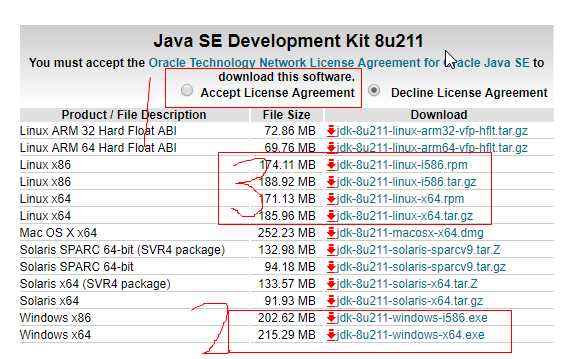
下面主要讲一下在Linux上安装jdk和配置环境变量的事情:
第一种安装方式下yum install xxxxxx.rpm,安装成功后查到
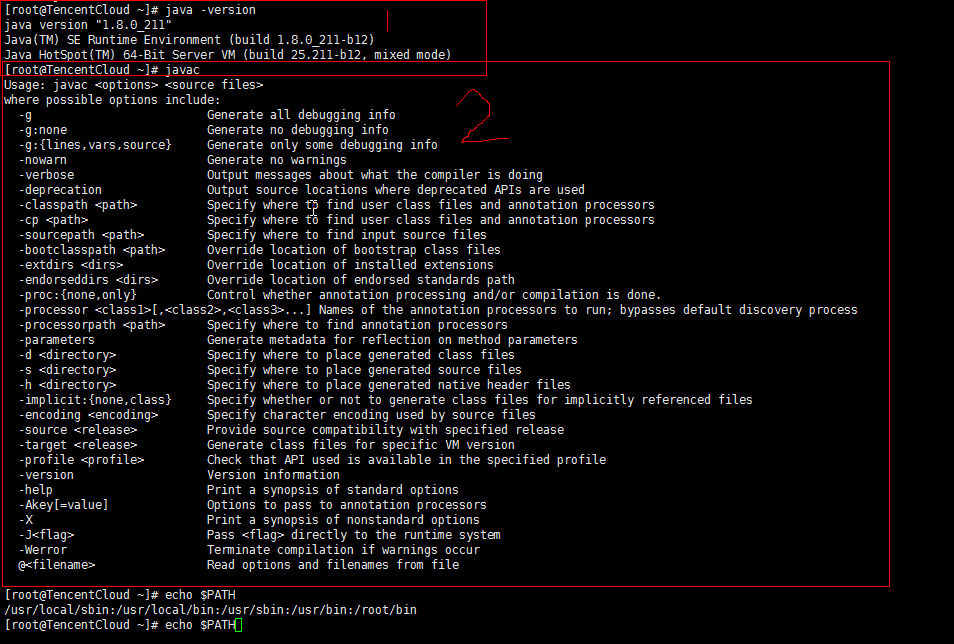
通过命令 find / -name java 查看到已经被安装到了/usr/java目录下
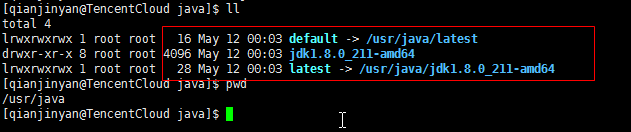
第二种通过tar -zxvf xxx.tar.gz直接解压到当前目录,最好移动到我们需要安装的文件夹当中,比如将jdk安装在usr/java当中,我们在usr目录下新建一个java文件夹
mkdir /usr/java
复制解压后的目录和目录下的子文件到 /usr/java中
cp -R jdk1.8.0_131 /usr/java
修改环境变量
vim /etc/profile
export JAVA_HOME=/usr/java/jdk1.8.0_131
export JRE_HOME=${JAVA_HOME}/jre
export CLASSPATH=.:${JAVA_HOME}/lib:${JRE_HOME}/lib:$CLASSPATH
export JAVA_PATH=${JAVA_HOME}/bin:${JRE_HOME}/bin
export PATH=$PATH:${JAVA_PATH}
让环境变量生效source /etc/profile
 ------------------------- A little Progress a day makes you a big success... ----------------------------
------------------------- A little Progress a day makes you a big success... ----------------------------





 浙公网安备 33010602011771号
浙公网安备 33010602011771号